Introduzione
Nell'appliance Secure Malware Analytics (SMA), non è disponibile il protocollo SNMP per monitorare l'utilizzo delle risorse dell'appliance, bensì Prometheus.
Questo documento spiega come configurare un'istanza Prometheus remota e usare Grafanato per visualizzare i dati estratti dall'accessorio.
Prerequisiti
Scaricare e installare i seguenti strumenti sul computer/server locale:
Requisiti
- Software Appliance Secure Malware Analytics (SMA) versione 2.18 e successive
- Computer Windows
- Accesso amministrativo alla console di amministrazione dell'accessorio (Opadmin)
- Appliance SMA (Secure Malware Analytics) - Certificato SSL Opadmin considerato attendibile dal computer locale
Componenti usati
- Appliance Secure Malware Analytics (SMA)
- Computer Windows 11 Pro
- Prometeo
- Grafana
Configurazione
Per questo documento, abbiamo utilizzato un Windows 11 Pro come host remoto in cui abbiamo installato Prometheus e Grafana. Questi strumenti sono disponibili anche per Linux o MacOS.
1. Generare la chiave API nell'appliance SMA (Secure Malware Analytics) per accedere alle metriche
Accedere a SMA Appliance Opadmin. Genera chiave API per le metriche da Opadmin > Operazione > Metriche
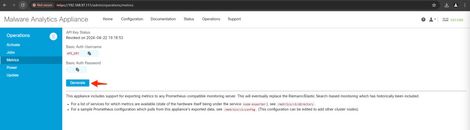
2. Verranno generati un nome utente e una password di autenticazione di base da utilizzare nella configurazione di Remote Prometheus.
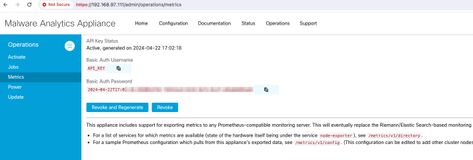
3. Installare e configurare Prometeo
Seguire le istruzioni fornite dalle guide utente di Prometheus per installare l'istanza se si utilizza Linux o MacOS. Per questo documento, abbiamo installato Prometheus su un computer con Windows 11, e per il processo di installazione, abbiamo seguito questo video su Youtube.
4. Creare un file di configurazione denominato prometheus.ymlcon il seguente contenuto:
scrape_configs:
- job_name: metrics
scheme: https
file_sd_configs:
- files:
- 'targets.json'
relabel_configs:
- source_labels: [__address__]
regex: '[^/]+(/.*)' # capture '/...' part
target_label: __metrics_path__ # change metrics path
- source_labels: [__address__]
regex: '([^/]+)/.*' # capture host:port
target_label: __address__ # change target
basic_auth:
username: "API_KEY"
password: "2024-04-22T15:32:14.082689318Z xxxxxxxx-xxxx-xxxx-xxxx-xxxxxxxxxxxx"
5. Nella sezione basic_auth utilizzare il nome utente e la password di autenticazione di base generati nel passaggio 1.
6. Effettuare il pull della configurazione dei servizi da cui sarà possibile eseguire il pull delle metriche immettendo quanto segue nell'interfaccia utente dopo aver effettuato l'accesso a Opadmin -
https://<opadmin IP>/metrics/v1/config
Avrai qualcosa come...
[{"labels":{"service":"classifier"},"targets":["192.168.97.111:443/metrics/v1/service/classifier"]},{"labels":{"service":"dictator"},"targets":["192.168.97.111:443/metrics/v1/service/dictator"]},{"labels":{"service":"fav2"},"targets":["192.168.97.111:443/metrics/v1/service/fav2"]},{"labels":{"service":"monbox"},"targets":["192.168.97.111:443/metrics/v1/service/monbox"]},{"labels":{"service":"node-exporter"},"targets":["192.168.97.111:443/metrics/v1/service/node-exporter"]},{"labels":{"service":"observer"},"targets":["192.168.97.111:443/metrics/v1/service/observer"]},{"labels":{"service":"supervisor"},"targets":["192.168.97.111:443/metrics/v1/service/supervisor"]},{"labels":{"service":"ven-entrance"},"targets":["192.168.97.111:443/metrics/v1/service/ven-entrance"]}]
La versione 192.168.97.111 è Admin IP per l'appliance SMA.
7. Creare un file con il nome targets.json e copiare il contenuto precedente in tale file.
8. Copiare prometheus.yml e target.json nella directory Prometheus (seguire le guide di installazione), Per Windows, ho creato una cartella nell'unità C:\ e vi ho estratto i file di installazione di Prometheus. Quindi, prometheus.yml e targets.json sono stati copiati nella stessa cartella.
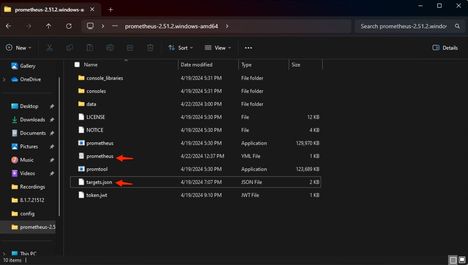
9. Avviare Prometeo
Avvia Prometeo. Per Windows eseguire prometheus.exe dalla riga di comando.
C:\Prometheus\prometheus-2.51.2.windows-amd64\prometheus-2.51.2.windows-amd64>prometheus.exe
In questo modo viene avviato Prometheus e le metriche vengono estratte dall'appliance SMA. Nota: non chiudere la riga di comando, altrimenti Prometheus verrà chiuso.
10. Per verificare se l'istanza locale di Prometheus è in grado di estrarre la metrica dall'interfaccia utente di Prometheus dell'appliance SMA - `http://localhost:9090/`
11. Vai a Stato > Destinazioni - http://localhost:9090/targets?search=
Nel giro di pochi minuti si dovrebbero vedere tutte le destinazioni e lo stato UP .
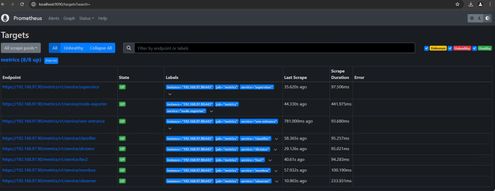
12. Installazione e configurazione di Grafana
Scaricare l'eseguibile Grafana da Grafana Labs. Installare Granafa e seguire le istruzioni fornite dal programma di installazione.
13. Dopo aver installato Grafana access UI nel browser -http://localhost:3000/
Selezionare Home > Connessioni > Origini dati - `http://localhost:3000/connections/datasources`
Selezionare Aggiungi nuova origine dati e SelezionaPrometeo dall'elenco. Immettete `http://localhost:9090/` come URL di Prometheus Server
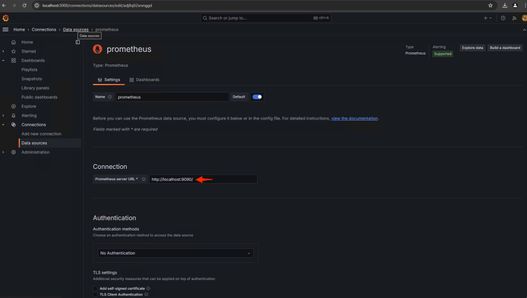
Nella parte inferiore della pagina selezionare Salva e prova. Dopo aver superato un test, è possibile creare un dashboard.
14. Crea dashboard Grafana
Vai a Dashboard in interfaccia utente Grafana, SelezionaCrea Dashboard>Aggiungi visualizzazione. Selezionare Origine dati Prometheus.
In Generatore query selectCodeinput, Seleziona tipo di visualizzazione (I selected Gage)
Immettere la seguente query per Utilizzo CPU-
100-(avg(irate(node_cpu_seconds_total{mode="idle"}[5m])) * 100)
15. Fare clic su Esegui query per visualizzare l'utilizzo della CPU nel modo seguente:
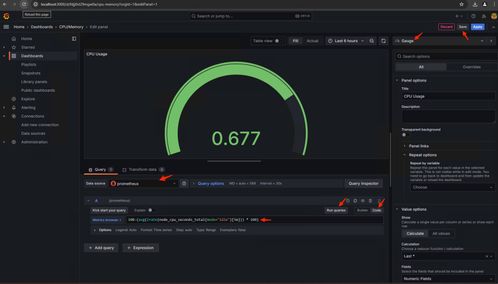
16. Salvare il pannello, assegnare un nome al quadro comandi e salvare. Aggiungi un altro oggetto Visualization per l'utilizzo della memoria -
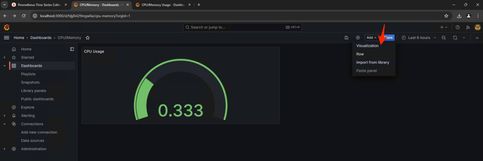
17. Per l'utilizzo della memoria utilizzare la seguente query
(node_memory_MemTotal_bytes - node_memory_MemAvailable_bytes) / (1024*1024*1024)
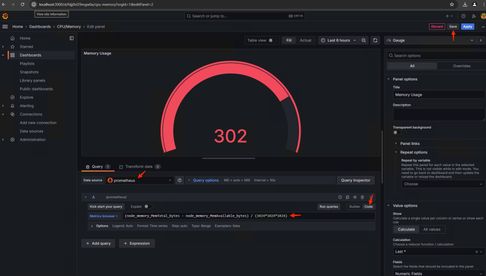
18. Salvare le modifiche ed è necessario disporre di un dashboard simile al seguente:
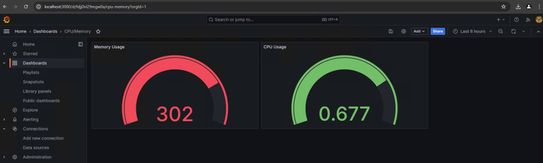
19. Sono disponibili altre metriche hardware e software. Per i dettagli, fare clic sui collegamenti disponibili nella pagina Opadmin> Metriche.
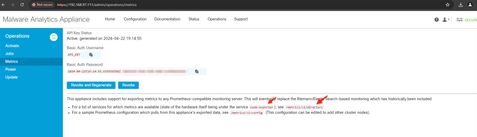
Modello dashboard Grafana
Sul sito Web Grafana sono disponibili molti modelli di dashboard Grafana per Node Exporter. Uno di questi è - Node Exporter Full
1. Per importare questo dashboard nell'istanza di Grafana Scaricare il file JSON, importare il file JSON in Grafana
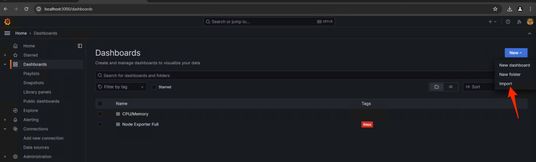
2. Caricare il file JSON e selezionare l'origine dati Prometheus
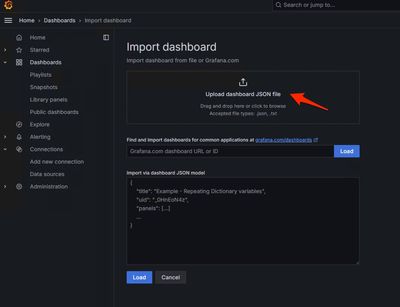
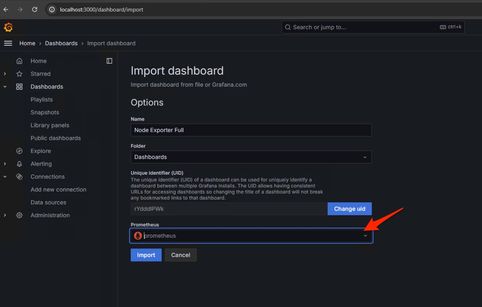
3. In questo modo verrà creato un dashboard con molte informazioni sull'hardware (non tutte le metriche del pannello sono disponibili)-
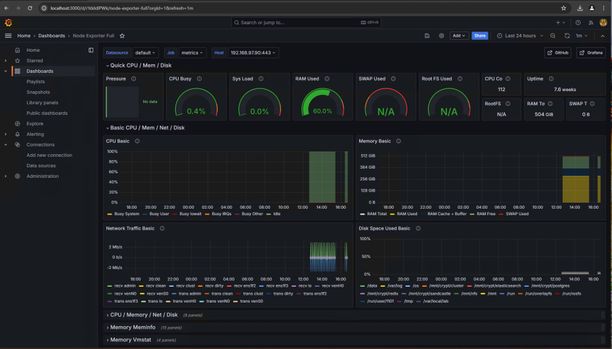
Risoluzione dei problemi
Se Prometheus non è riuscito a collegarsi e a prelevare la metrica dall'accessorio SMA, l'errore sarà visualizzato in Stato > Destinazioni - http://localhost:9090/targets?search=
Se è presente anyError, è necessario correggerlo prima di poter estrarre i dati. Il problema più comune è che il certificato SSL dell'accessorio SMA Opadmin non è considerato attendibile dal computer locale. Assicurarsi di creare un certificato di amministrazione SMA con IP e SAN DNS e aggiungere la CA radice di firma all'archivio di attendibilità del computer locale.
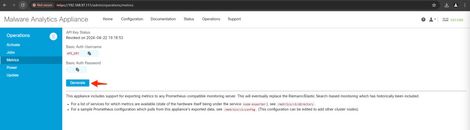
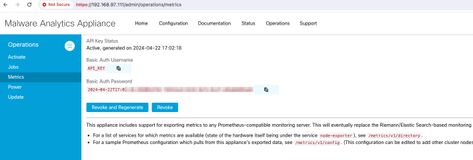
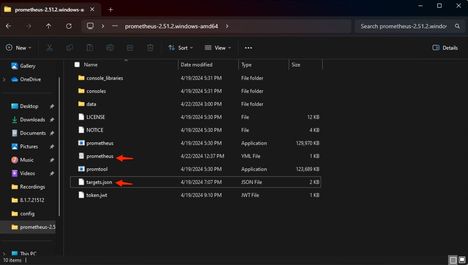
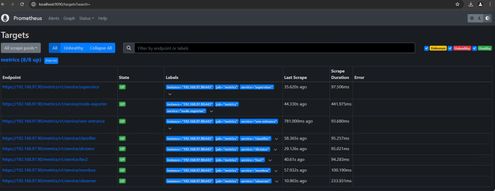
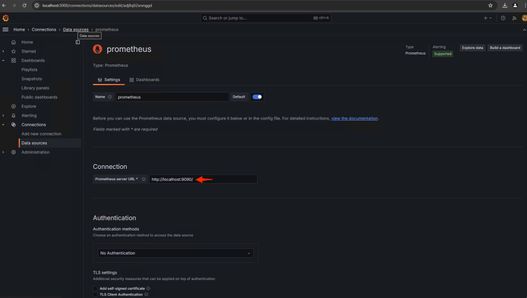
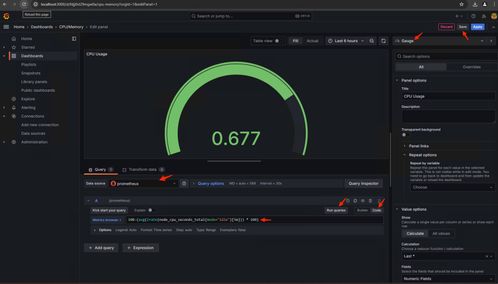
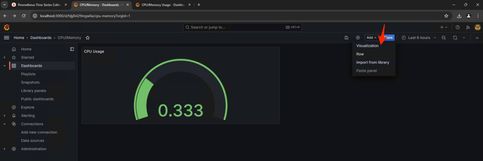
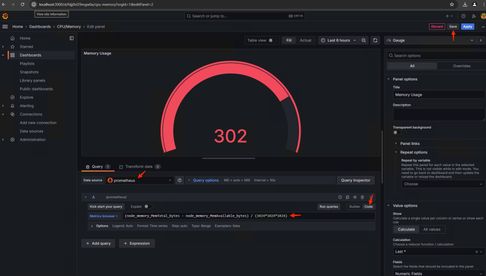
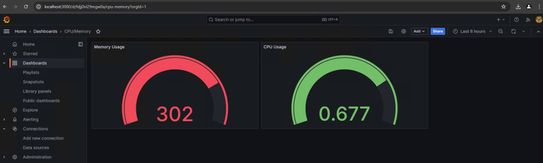
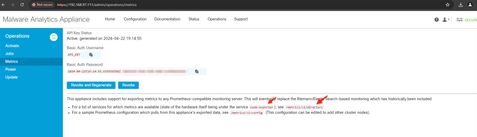
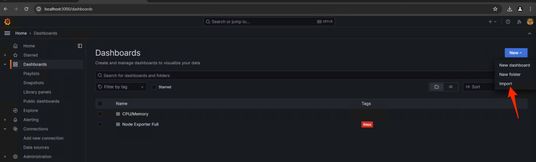
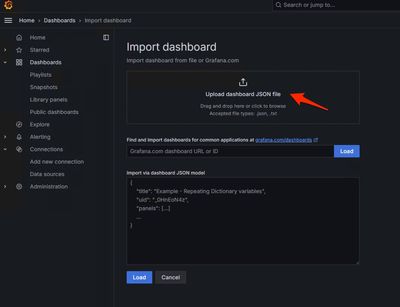
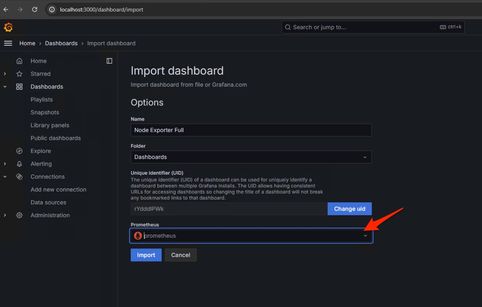
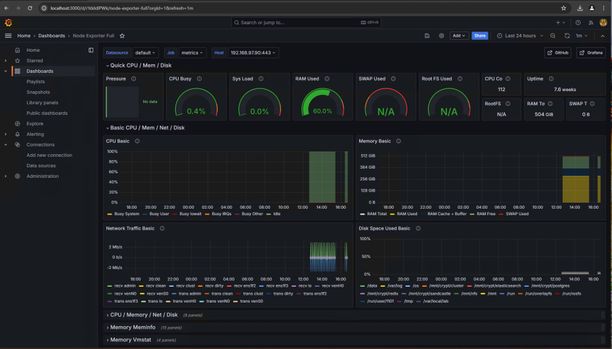
 Feedback
Feedback